Remediere: eroare client Minecraft învechită
Miscelaneu / / August 04, 2021
Reclame
În funcție de ce versiune de Minecraft joci, poate apărea un mesaj de eroare în timpul lansării jocului pe care scrie "Nu s-a putut conecta clientul invechit!". Această eroare de client învechită Minecraft apare literalmente multor jucători, ceea ce este foarte frustrant. Între timp, mai mulți jucători au primit, de asemenea, aceeași eroare în timp ce se conectau la Minecraft Realms. Nu se știe de ce o astfel de problemă îi deranjează pe jucători, dar nu vă faceți griji. Dacă sunteți o victimă, puteți urma acest ghid de depanare.
Evident, unul dintre cele mai importante lucruri este să vă mențineți la zi jocul Minecraft, indiferent de versiunea pe care o jucați, cum ar fi versiunea Java sau Bedrock. Acest tip de eroare se poate întâmpla pe mai multe platforme, ceea ce este destul de frecvent în zilele noastre. Cu toate acestea, dacă v-ați actualizat deja versiunea Minecraft la cel mai recent patch, nu ar trebui să mai primiți o astfel de problemă. Cu toate acestea, dacă în acest caz, cumva primiți în continuare mesajul de eroare, consultați pașii de mai jos.
Conținutul paginii
-
1 Remediere: eroare client Minecraft învechită
- 1.1 1. PS4 | PS5
- 1.2 2. Nintendo Switch
- 1.3 3. Android | iOS
- 1.4 4. Xbox One | Seria Xbox S & X
- 1.5 5. Windows 10
- 1.6 6. Versiunea Java Minecraft
Remediere: eroare client Minecraft învechită
Este inutil să spunem că actualizarea versiunii Bedrock a Minecraft este destul de ușoară decât versiunea Java a Minecraft, indiferent de platforma pe care o utilizați, cum ar fi PC, linia Xbox, Switch, PS4 / PS5 și funcționarea mobilă sisteme. Acum, fără a pierde mai mult timp, să intrăm în el.
1. PS4 | PS5
- Evidențiați Minecraft din meniul principal.
- Acum, apăsați pe Opțiuni buton> Selectați "Verifica pentru actualizare".
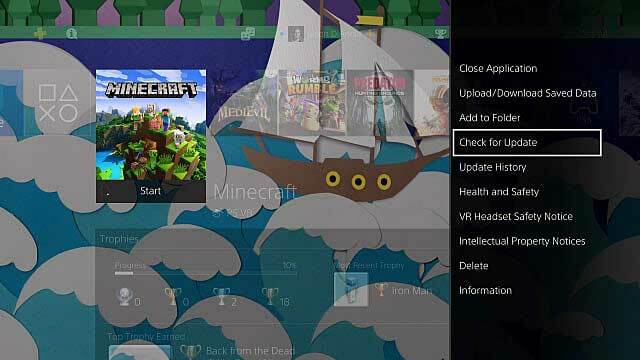
- Dacă există o actualizare disponibilă, ar trebui să o descărcați și să o instalați.
2. Nintendo Switch
- Asigurați-vă că selectați + buton pentru a evidenția Minecraft pe consola Nintendo Switch.
- Acum, selectați "Actualizare de software" > Alegeți "Prin intermediul internetului".
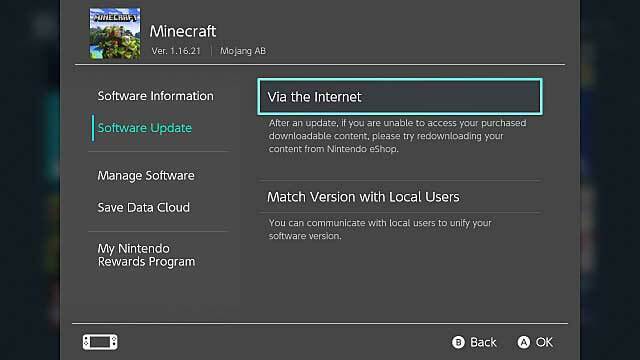
- Dacă există o actualizare disponibilă, aceasta va descărca și instala automat actualizarea.
- După ce ați terminat, reporniți consola pentru a aplica modificări.
- În cele din urmă, puteți verifica dacă Eroarea clientului Minecraft învechit încă vă deranjează sau nu.
3. Android | iOS
- Indiferent de dispozitivul dvs. mobil, deschideți Google Play Store sau Apple App Store de pe telefon.
- Acum, atingeți pictograma sau bara de căutare și tastați Minecraft > Căutați-l.
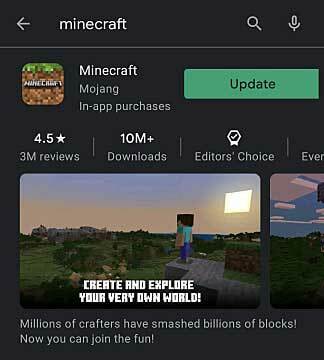
- Dacă există o actualizare disponibilă pentru jocul Minecraft, aceasta vă va arăta.
- Pur și simplu descărcați actualizarea și va fi instalată automat. (Apăsați pe Actualizați)
4. Xbox One | Seria Xbox S & X
- În primul rând, evidențiați pictograma jocului Minecraft> Apăsați tasta Opțiuni buton.
- Selectați „Gestionați jocurile și suplimentele” > Dacă există o actualizare disponibilă, o veți putea vedea.
- Dacă da, descărcați și instalați actualizarea Minecraft.
- Acum, puteți verifica dacă Eroarea clientului Minecraft învechit a fost remediată sau nu.
5. Windows 10
- Deschide Magazin Microsoft aplicație pe Windows 10.
- Acum, căutați Minecraft tastând pe câmpul de căutare.
- Odată ce apare rezultatul căutării, faceți clic pe Minecraft.
- Dacă există o actualizare disponibilă, faceți clic pe 'Actualizați'.
6. Versiunea Java Minecraft
- În primul rând, va trebui să vă asigurați ce versiune redați pe Java și dacă este compatibilă cu serverul sau nu.
- Cu toate acestea, dacă încercați să vă alăturați unui server diferit de versiunea Minecraft pe care o executați, va trebui să ieșiți din joc. Deschide Lansator Minecraft > Selectați „Instalații”.
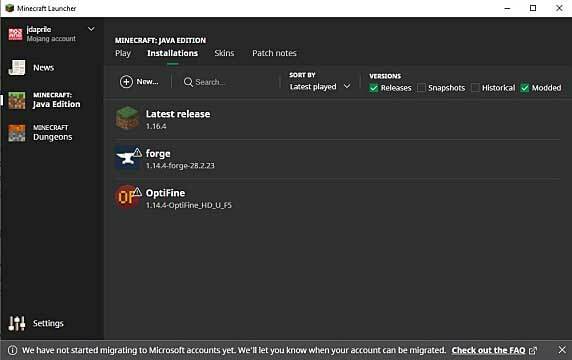
- Faceți clic pe 'Nou' buton> Dați un nume acestei noi instalări> Utilizați opțiunea derulantă pentru a selecta versiunea care ar trebui să fie compatibilă cu versiunea serverului.
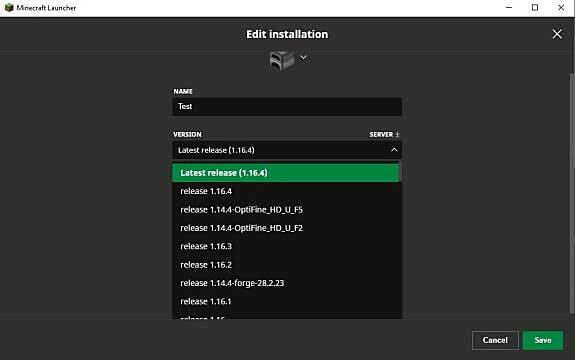
- Alternativ, puteți accesa site-ul web al serverului pentru a verifica numărul exact al versiunii.
- Odată terminat și selectat, alegeți Salvați.
- Click pe 'Crea'.
- Selectați noua versiune de joc și conectați-vă la server pentru a verifica din nou eroarea clientului Minecraft.
Gata, băieți. Presupunem că ați găsit util acest ghid. Pentru interogări suplimentare, puteți comenta mai jos.
Reclame
Reclamele Epic și Steam sunt două platforme majore de distribuție a jocurilor. Probabil că sunt singurii de acest gen...
Anunțuri Ultima actualizare pe 18 aprilie 2020 la 20:28 Vești bune pentru toată Call of Duty:...
Reclame Astăzi vă vom ghida cu privire la Cum se resetează hard InnJoo Halo2. Ori de câte ori dispozitivul dvs. pare să...


![Cum se instalează stoc ROM pe Quantum Muv UP Q13 [Firmware Flash File]](/f/0d6cbd0b4f1c9156ec0a04c965996bae.jpg?width=288&height=384)
